本篇来介绍一款具有AI计算能力的Linux开发板:OK3568-C。
1 OK3568-C介绍
OK3568-C是飞凌嵌入式设计的一款开发板,板子的包装如下,盒子内有两层,上层是开发板,下层是配件。

1.1 核心板介绍
开发板的SOC采用Rockchip的RK3568
RK3568为四核64位ARMv8.2A架构,22nm制程,主频最高可以达到2.0Ghz,支持三屏同显示或三屏异显,内置独立的1T算力NPN,主要定位应用于物联网网关、智能 NVR、工控平板、工业检测、工控盒、智慧城市、云终端、车载中控等行业定制市场。
核心板与底板之间通过插座连接,核心板的正反面图如下。

实物板子的RK3568芯片上会有一个大的散热片,便于芯片散热。
RK3568芯片的内部资源如下,可以先简单有个了解:
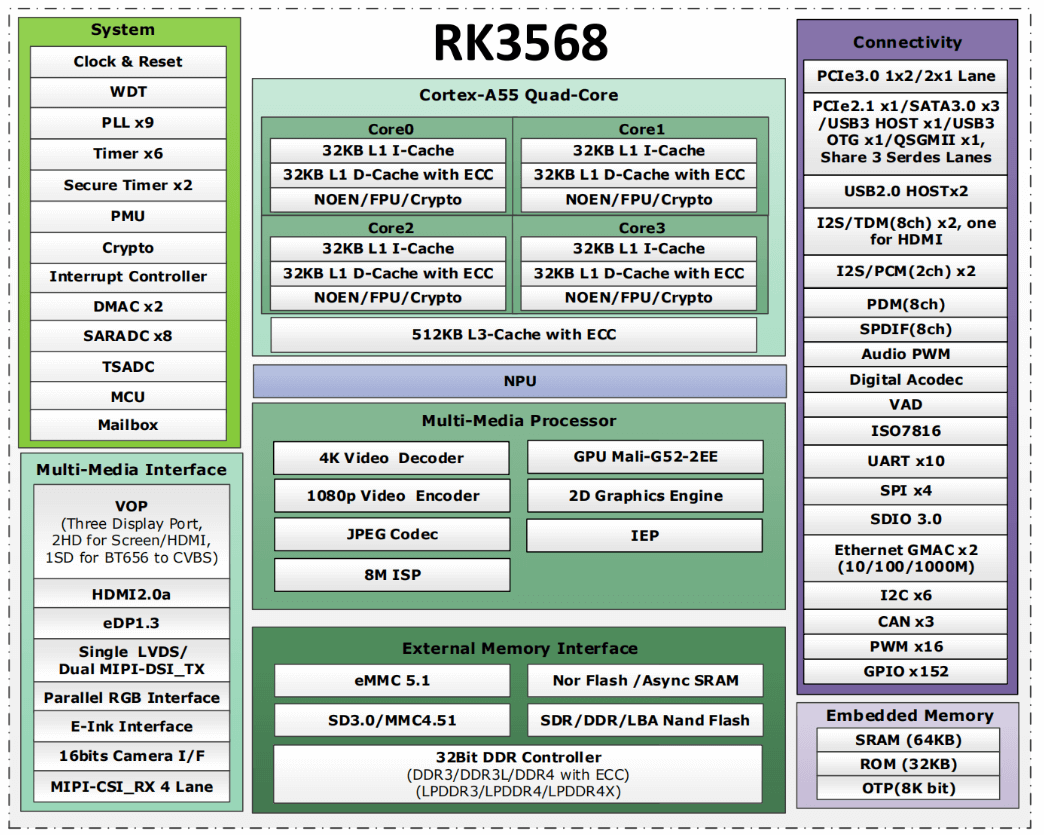
1.2 底板介绍
看完了核心板,下面来看下底板。
1.2.1 正面介绍
板子上的主要元器件与接口都在底板的正面上,各个接口的标注如下:
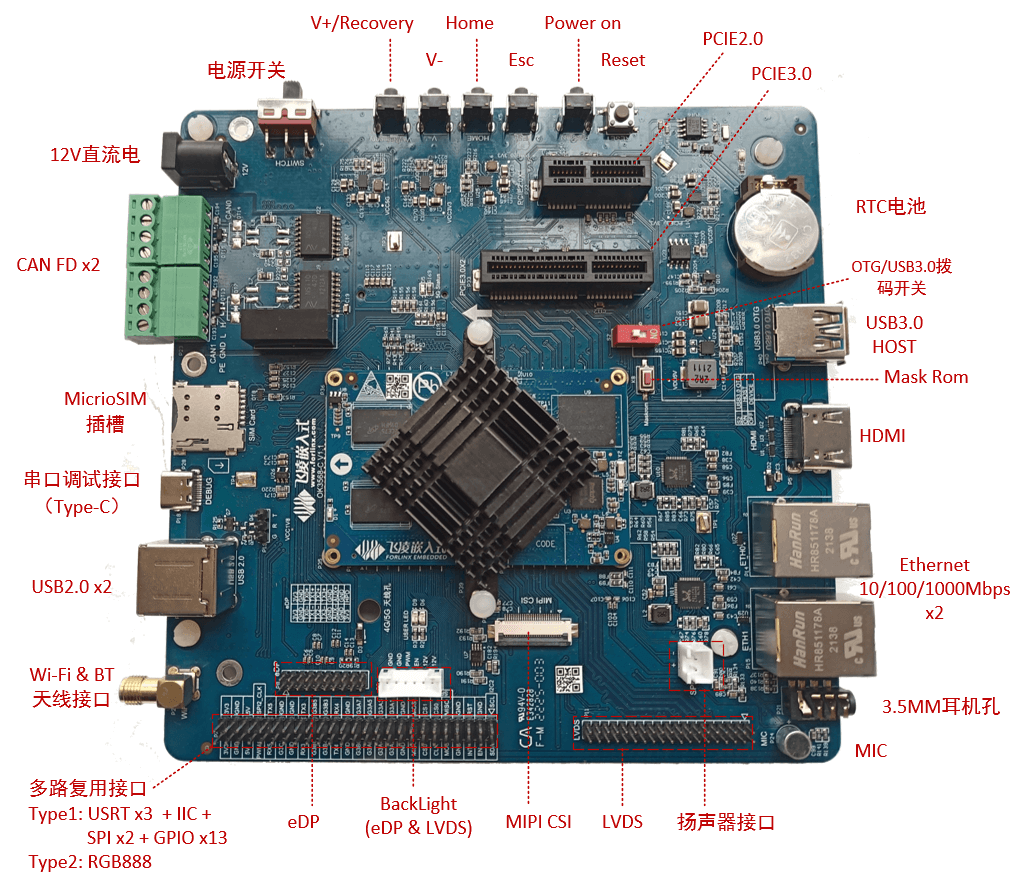
图中标注的各个接口,具体介绍如下:
- 12V电源接口与开关
- 2个CAN FD接口
- MicroSIM卡插槽
- DEBUGt串口调试接口
- 2个USB2.0接口、1个USB3.0接口
- Wi-Fi&BT天线
- 多功能复用IO口
- 功能1:3个UART+IIC+2个SPI+13个GPIO
- 功能2:RGB888屏幕接口
- eDP接口,可适配飞凌 10.1 吋 eDP 屏幕
- LVDS接口,可适配飞凌 10.1 吋 LVDS 屏幕,支持屏幕亮度调节和电容触摸
- eDP&LVDS背光接口,可进行对应屏幕的背光调节
- MIPI CSI接口,可连接 OV13850 摄像头模组
- 音频相关
- Speaker:最高功率 1.3W(8Ω) ,如果需要外接更大的功放,需从耳机插座获取信号
- 3.5mm 音频插座
- MIC
- 两个10/100/1000Mbps自适应以太网接口
- HDMI接口,支持HDMI 2.0,显示分辨率高达4096*2160@60
- RTC时钟
- PCIE2.0接口、PCIE3.0接口
- 按键
- 音量加/减键
- Home键
- Esc键
- Power On键
- Reset键
1.2.2 反面介绍
再来看下反面的一些接口:

图中标注的各个接口,具体介绍如下:
- TF卡插槽
- 4G/5G模块接口
- USB2.0 Download接口
- MIPI DSI接口:可适配飞凌7吋MIPI屏,支持屏幕亮度调节和电容触摸
- Wi-Fi&BT芯片
2 开机体验与基础功能测评
下面进行开机体验,先进行一些准备工作:
- 12V2A或者12V3A DC电源线
- Type-C串口调试线(电脑端需安装CP2102串口驱动)
- HDMI线与外接的屏幕
接线图如下:
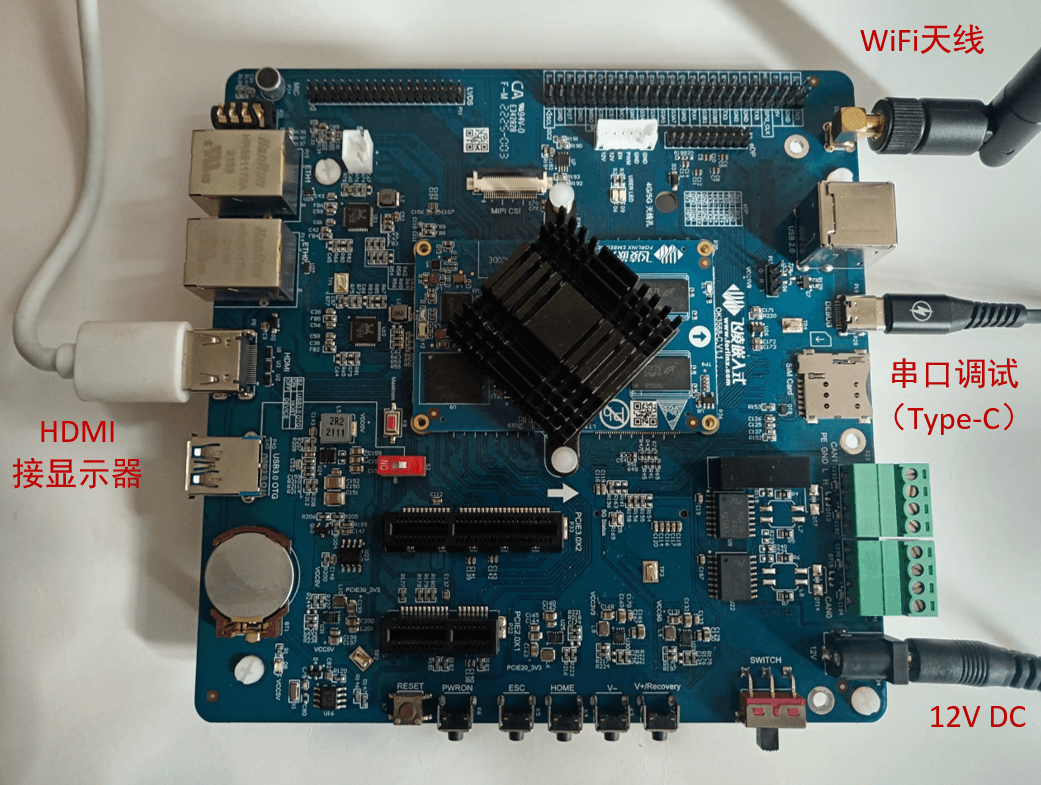
2.1 系统登录
先登录到板子中,看下板子的系统情况。登录的方式有多种,这里介绍3种:
- 串口登录(有线)
- SSH登录(无线,IP)
- ADB登录(无线,IP)
2.1.1 串口登录
最直接的方式就是串口登录了,板子上的串口驱动芯片为CP2102,电脑端需先安装此驱动,我之前已经安装过了,可以直接通过任意串口助手软件连接到板子,波特率为常用的115200。串口方式连接到板子的测试结果如下:

串口登录后,可以使用如下指令配置板子的WIFI。
fltest_wifi.sh -i mlan0 -s "your_wifiname" -p your_password
板子连网成功后,即可使用下面的无线登录方式。
2.1.2 SSH登录
板子连网之后,得到板子的IP地址,通过SSH的方式,可无线登录到板子中,登录时可选root用户,密码也为root。SSH方式连接到板子的测试结果如下:

2.1.3 ADB登录
OK3568-C开发板还支持ADB登录,并且也是无线连接的方式,先在电脑上安装ADB软件,然后通过adb指令连接到板子,ADB方式连接到板子的测试结果如下:
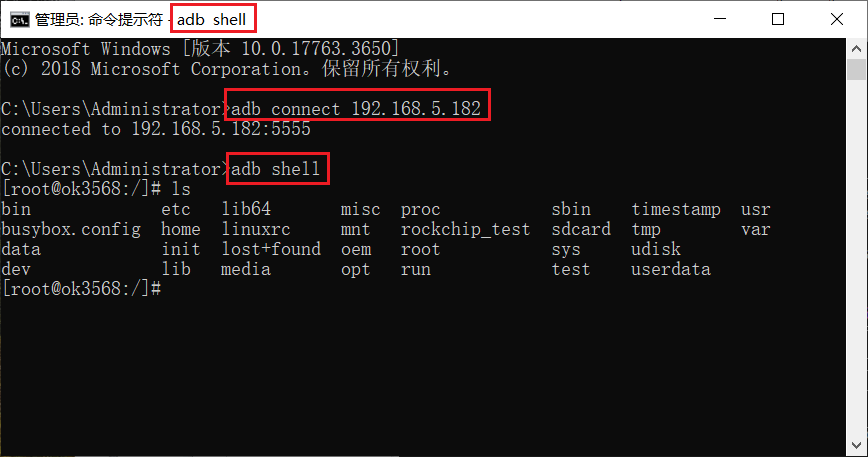
2.2 命令行功能测试
登录到板子之后,参考OK3568-C的用户手册,先进行一些命令行的功能测试。
2.2.1 查看系统信息
查看内核和cpu信息:
uname -a
查看操作系统信息:
cat /etc/issue
查看环境变量信息:
env
测试截图如下:

2.2.2 CPU与内存
查看当前 CPU 支持的频率档位
cat /sys/devices/system/cpu/cpu0/cpufreq/scaling_available_frequencies
查看当前CPU的温度
cat /sys/class/thermal/thermal_zone0/temp
DDR带宽测试
memory_bandwidth.sh
测试截图如下:
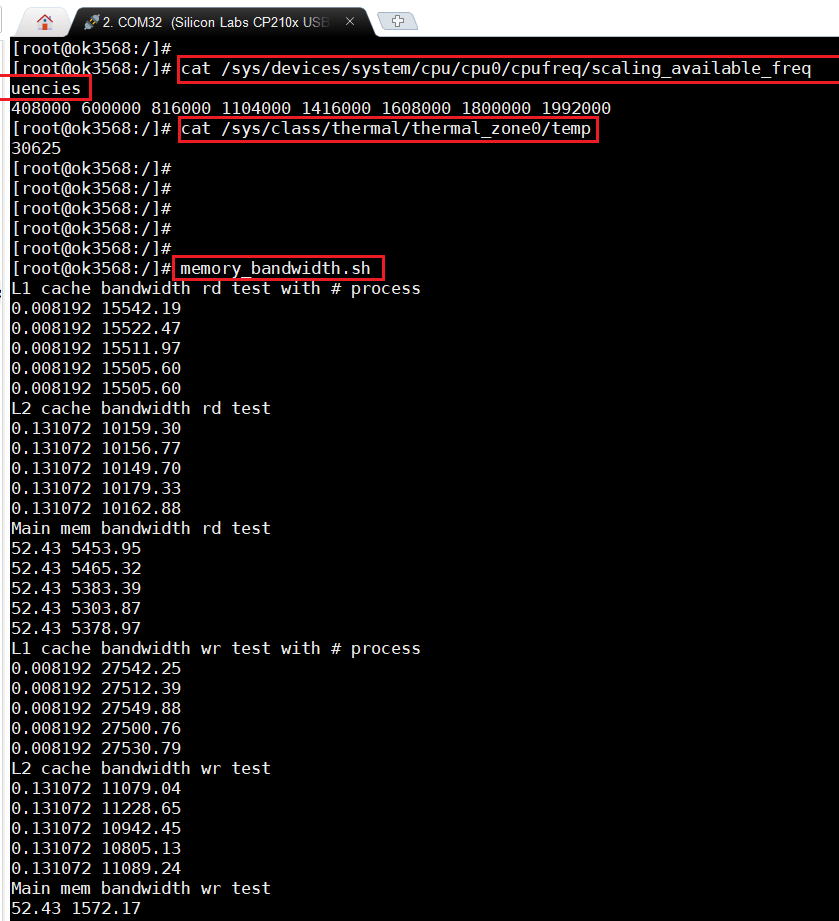
2.2.3 WIFI配网
刚才在系统登录的时候,已经提到过WIFI配网了,通过执行一个脚本连接WIFI,这里看下实际的测试结果:
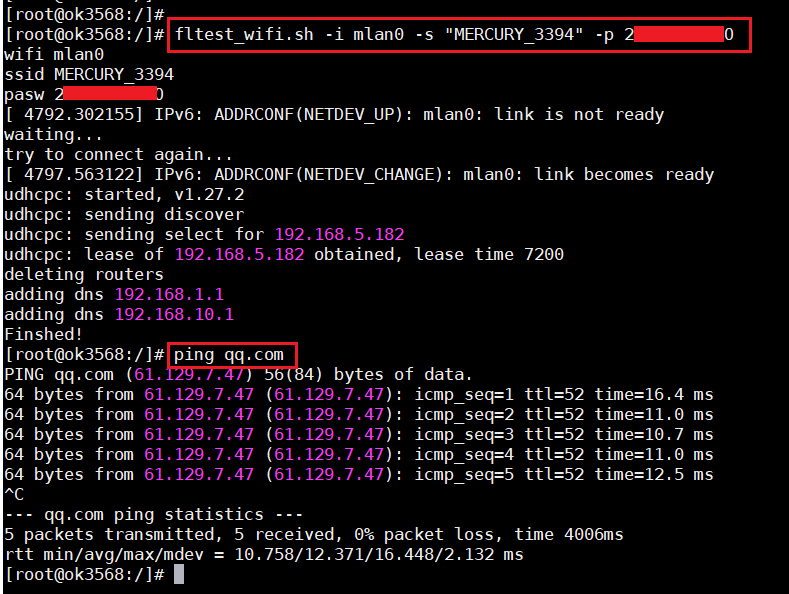
2.2.4 eMMC测试
写入测试:
dd if=/dev/zero of=/test bs=1M count=500 conv=fsync
读取测试:
dd if=/test of=/dev/null bs=1M
测试截图如下:
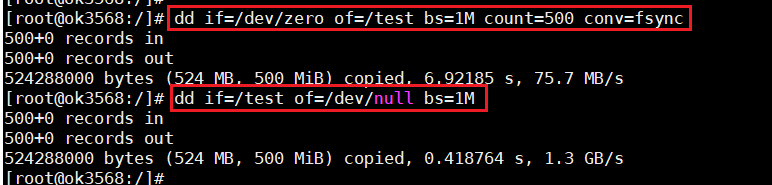
2.2.5 AI能力测试
OK3568-C板子集成了Tensorflow AI框架,先通过命令行来测试下性能。
测试截图如下:
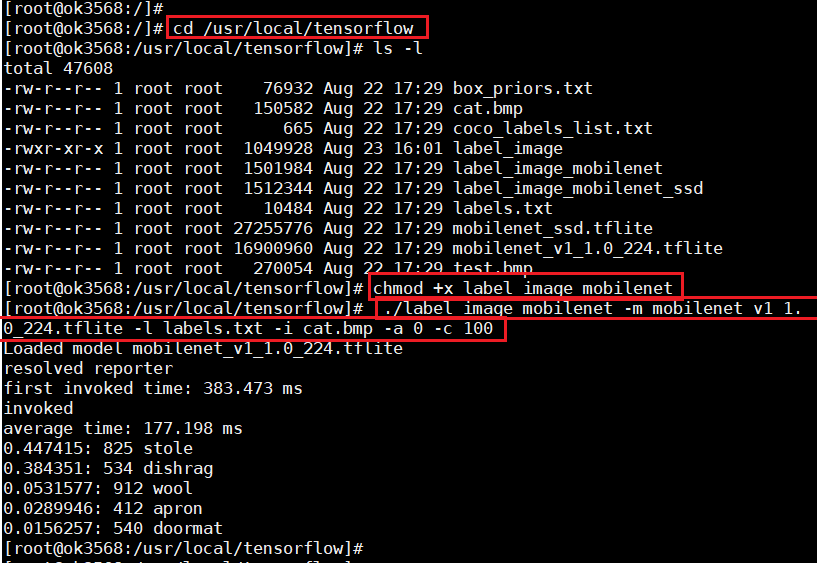
AI目标检测的测试截图如下:

命令行的一些功能测试过后,来看下OK3568的界面功能。
2.3 出厂Qt界面体验
OK3568支持MIPI DSI、HDMI、eDP 等多种屏幕接口,同时可以进行两个屏幕的同显和异显,可灵活指定其中一个接口支持 4K 输出。
目前屏幕切换控制方式有两种:uboot 菜单动态控制;内核设备树指定。
板子中自带的系统默认已开启了HDMI屏幕,接上屏幕即可看到系统的Qt界面。
此界面是支持鼠标操作的,插入一个鼠标,即可进行功能体验。

主界面一共有两页,通过左上角的箭头可切换到第2页。
下面来测试下此界面中的一些主要功能。
2.3.1 视频播放测试
点击Video Player图标,会进行视频播放。我这个显示器是1920x1080分辨率的,实际体验播放的十分清晰与流畅。
另外,视频是有声音的,接上耳机可以听到声音。如果板子上内配一个小功率的外放喇叭就更好了。
此视频播放界面,播放完一个视频后,会自带播放下一个,但好像没有视频列表,只能按顺序播放,后续可以尝试增加视频列表功能。
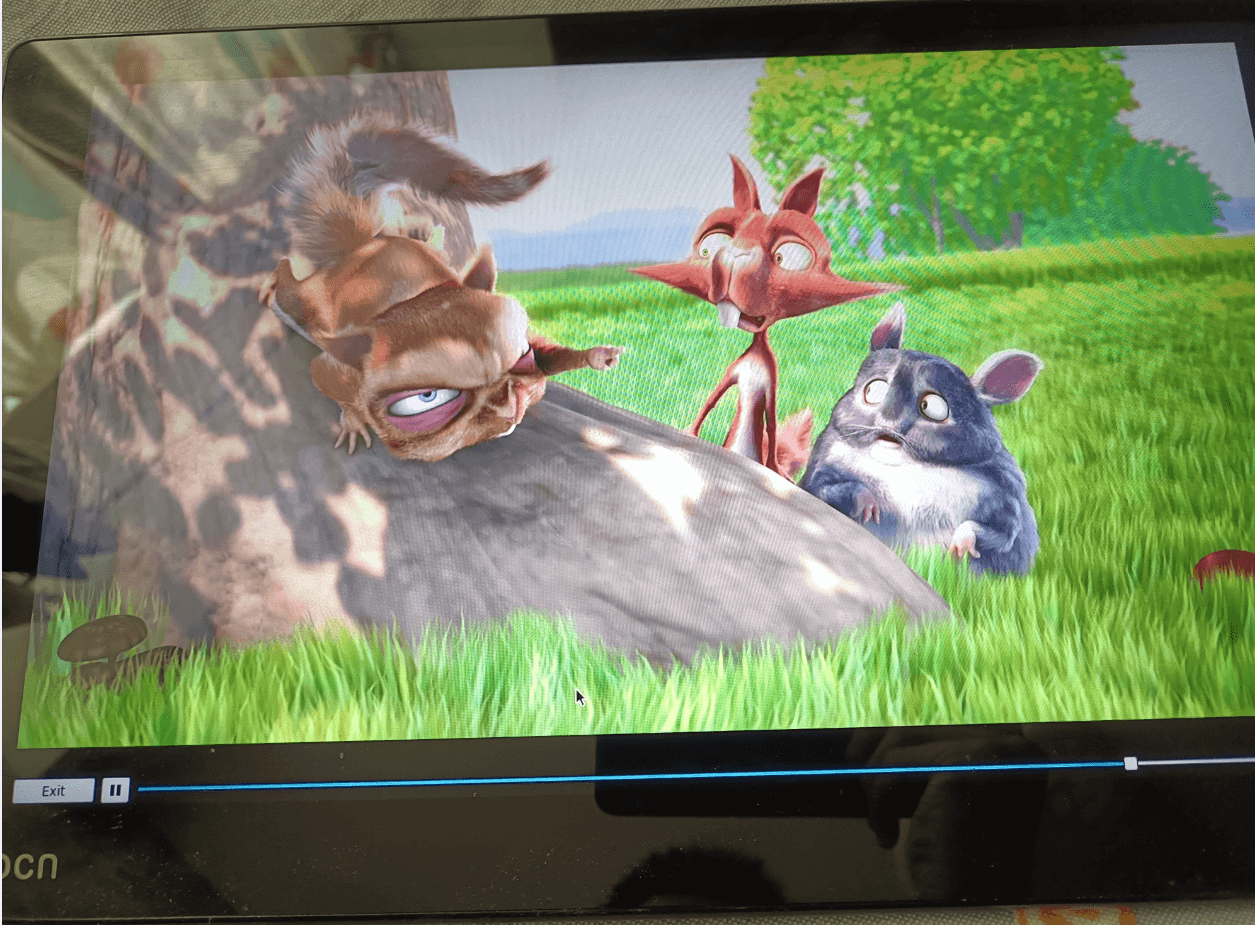
2.3.2 USB摄像头测试
摄像头测试界面中,支持板载的摄像头和外接的USB摄像头,我这里只有USB摄像头可以测试,在打开这个界面前,先给板子接入一个USB摄像头,再打开此界面,即可自动识别到USB摄像头,点击对应的按钮即可看到实时的摄像头画面。
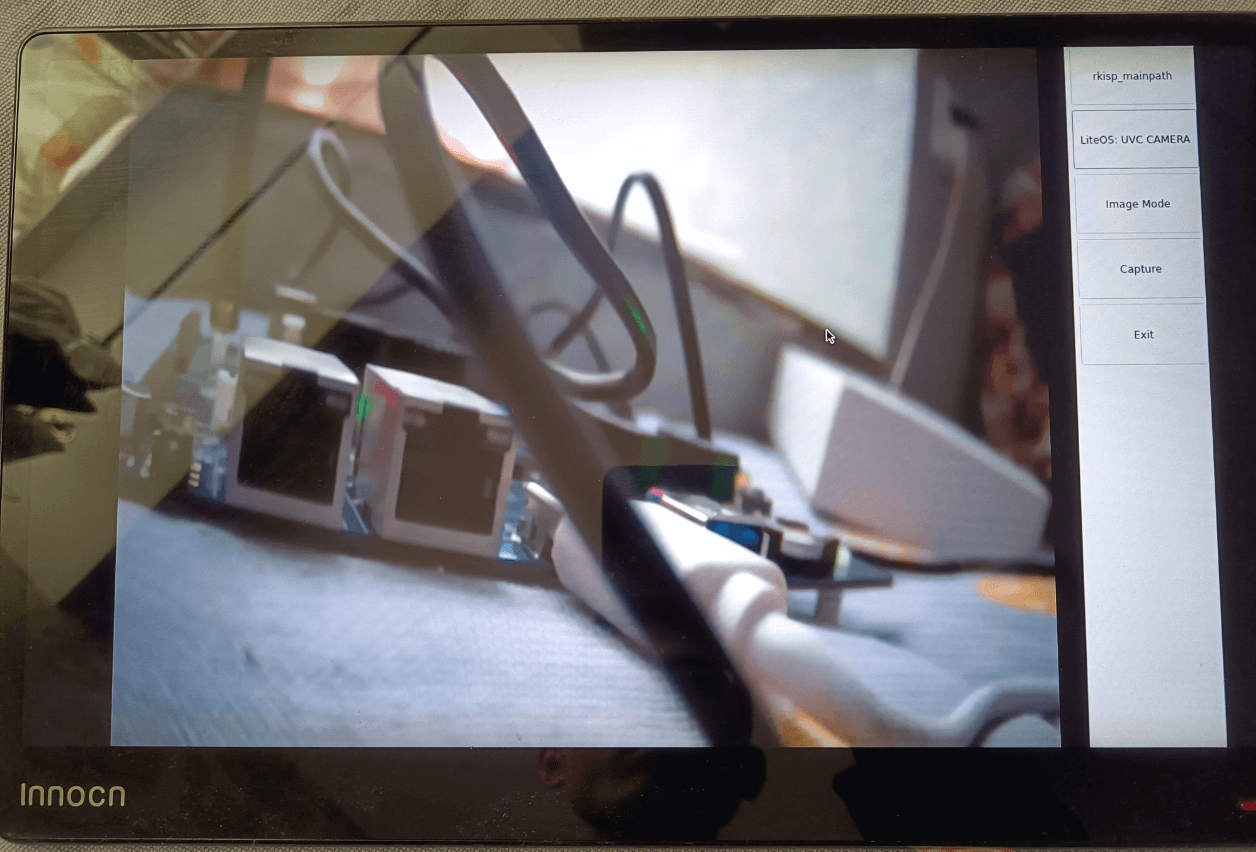
2.3.3 OpenGL测试
OK3568支持OpenGL,打开OpenGL的界面,可以看到一个动态渲染的3维物体。
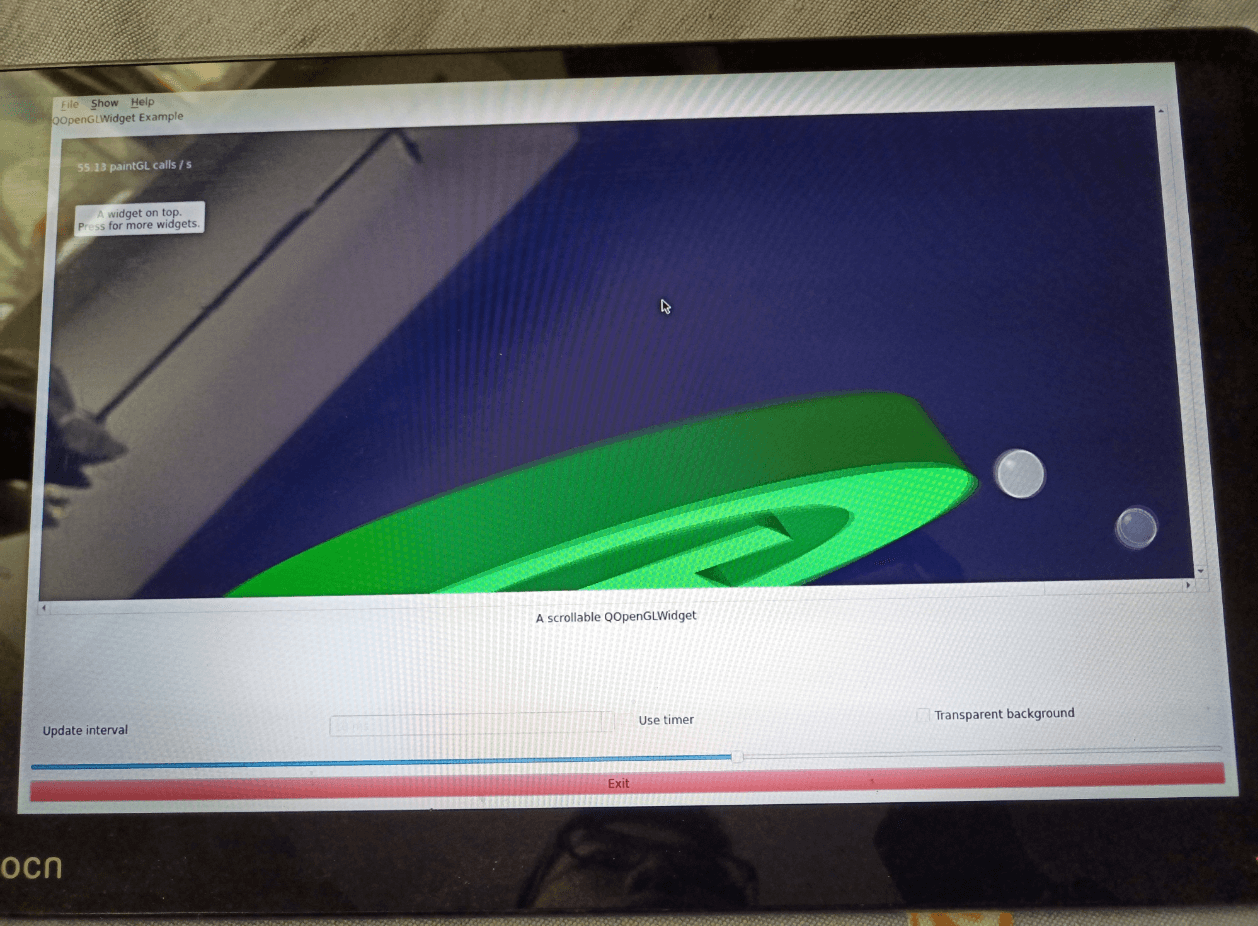
2.3.4 音乐播放测试
音乐播放界面,可以通过文件系统来选择想要播放的音乐文件,播放界面中有播放进度条,暂停继续按钮,音录按钮,文件选择按钮等,后续可尝试对此界面进行进一步美化,以及歌词显示功能。

2.3.5 SQLite数据库测试
OK3568还支持SQLite数据库,测试界面如下:
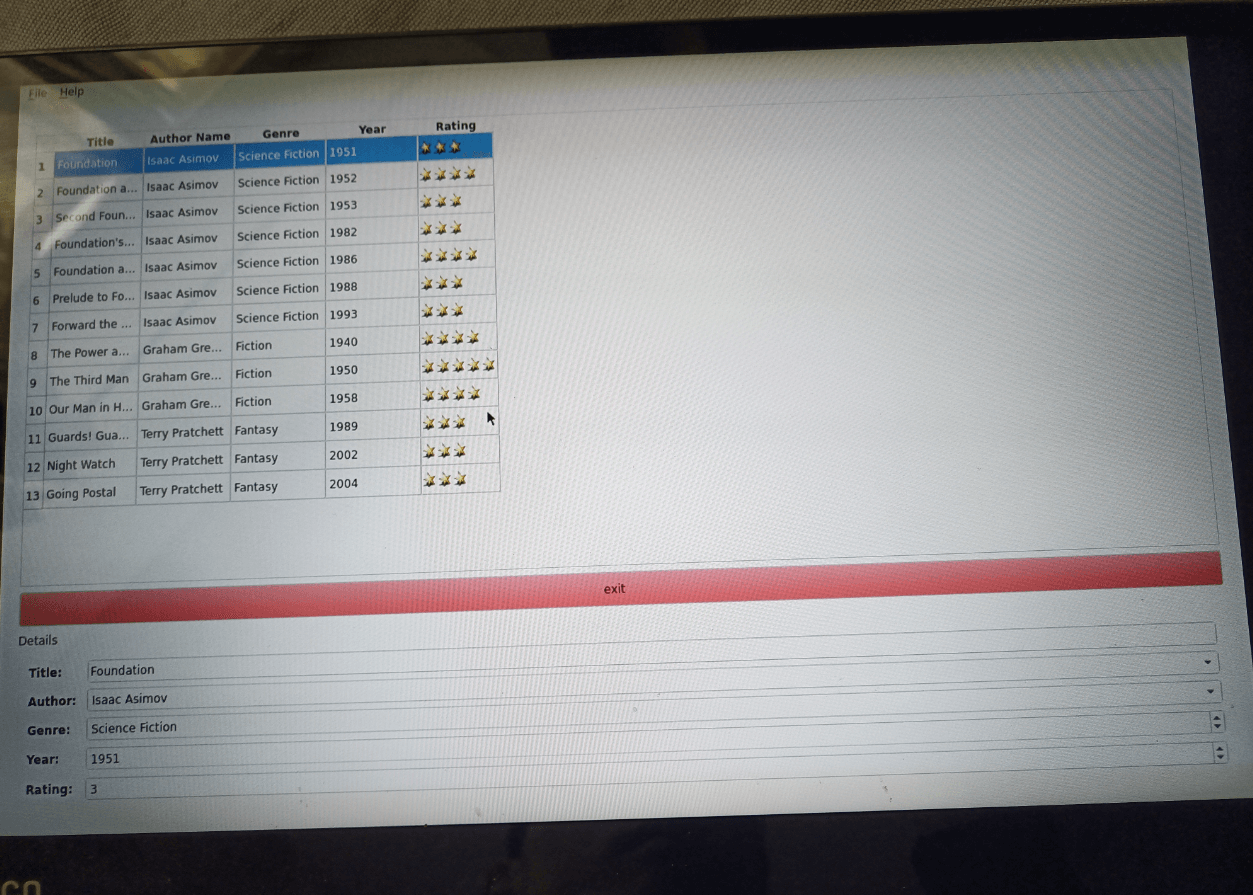
3 总结
本篇介绍了OK3568-C开发板的硬件功能与自带系统基础功能测试,介绍了核心板的系统资源以及底板的各个功能接口,基础功能测试部分先进行3种方式的系统登录,然后进行一些命令行的基础功能测试,最后进行了图形界面的功能测试。